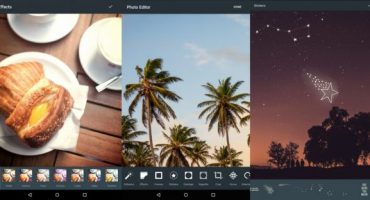L'applicazione Whatsapp è una "piattaforma virtuale" che fornisce la piena comunicazione degli utenti all'interno della rete. Inoltre, il programma ha il supporto per lo scambio di vari file multimediali. Oggi è un'applicazione gratuita.

L'emblema del messaggero è già riconoscibile in tutto il mondo.
Un altro vantaggio di questa applicazione è che non è necessario trovare alcuni complicati login e password per registrarsi in whatsapp. Per accedere ai server, il numero di telefono viene utilizzato come nome. Ma prima di utilizzare Whatsapp, è necessario installarlo, nonché eseguire la configurazione corretta.
installazione
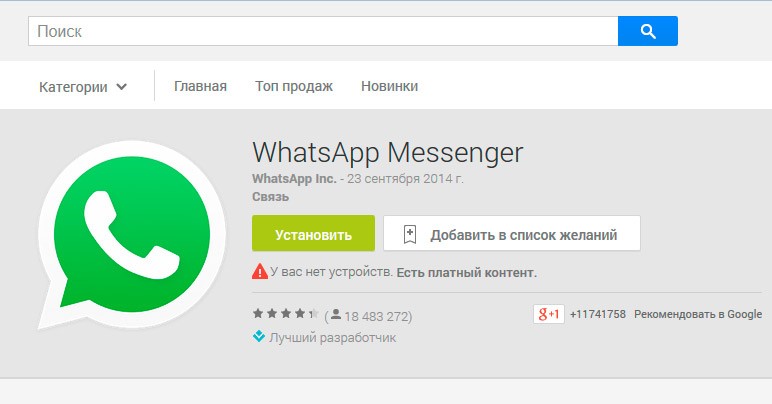
L'installazione viene eseguita secondo lo schema standard per le applicazioni su uno smartphone
Coloro che hanno sviluppato questo programma per lo scambio di messaggi e file multimediali hanno reso il processo di installazione il più semplice possibile. Pertanto, è improbabile che qualcuno abbia difficoltà con l'installazione.
Considera solo la procedura per questa procedura:
- Vai al Play Store sul tuo smartphone.
- Nel modulo di ricerca, inserisci il nome dell'applicazione - "Whatsapp".
- Fai clic su Installa. Quindi, fai clic sul pulsante "Accetta". Quindi puoi scaricare.
Non dovrebbero esserci difficoltà nel trovare il pacchetto di installazione di Whatsapp. L'installazione di whatsapp per Android è semplice.
Impostazione del programma
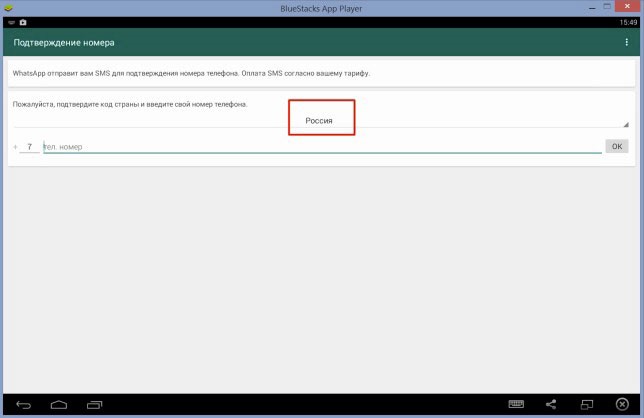
L'interfaccia delle impostazioni dell'applicazione è intuitiva per tutti
Come connettersi all'app WhatsApp sul telefono? Quando avvii l'applicazione, apparirà un'autorizzazione di licenza davanti ai tuoi occhi. Per uno studio dettagliato delle sezioni del permesso di licenza, seguire il link "Termini e condizioni".
Per connettere il programma vatsap al telefono, dopo aver letto i requisiti di sicurezza, fai clic su "Accetta e continua". Successivamente, ti verrà chiesto di inserire il numero di telefono. Questa procedura è necessaria per associare l'account al terminale di comunicazione.
Devi scegliere il paese in cui vivi, quindi inserire il numero di telefono del dispositivo. Non appena si fa clic su "OK", il programma farà una richiesta per l'invio di un SMS di verifica dai server. Questo momento non richiede più di 60 secondi. Se il numero di telefono è corretto, l'applicazione reindirizzerà per chiarire i dati personali.
In questa situazione, viene deciso indipendentemente quale nome verrà visualizzato da amici, genitori, parenti, conoscenti nell'elenco dei contatti. Questa è la configurazione iniziale dell'applicazione.
Devi aprire l'elenco degli abbonati dai contatti che hanno installato Whatsapp. Per fare ciò, fai clic sull'icona del nuovo messaggio. Questa icona si trova nell'angolo in alto a destra. Per comunicare, devi solo scegliere la persona che ti interessa al momento.
Configurare l'applicazione non è difficile, devi solo seguire l'algoritmo sopra descritto. Altre impostazioni possono essere regolate.
Caricamento di una foto da un avatar
Se desideri caricare la tua foto preferita da un avatar, devi eseguire diversi passaggi.
Trova il destinatario desiderato e fai clic sulla riga in cui si trova il suo nome. È necessaria l'opzione "Visualizza contatto", che si trova nel menu ausiliario dell'applicazione. Dopodiché, nella finestra che si apre, fai clic sulla foto del contatto.
Trova una foto a grandezza naturale della persona con cui stai parlando. Puoi salvare questa immagine o crearne una copia tramite uno screenshot per modificarla in un secondo momento.
Comunicazione nel programma
Considera le informazioni dettagliate su come iniziare a comunicare utilizzando l'applicazione:
- Devi fare clic sul pulsante "Chat".La scheda si trova nella parte inferiore (quando si utilizzano dispositivi Apple) o nella parte superiore (quando si utilizzano dispositivi Android). Successivamente, sarà possibile visualizzare e inviare messaggi agli abbonati.
- Quindi, fai clic sul pulsante per creare un nuovo messaggio. Sui dispositivi Apple, il pulsante si trova in alto a destra. Pulsante a forma di matita e taccuino. Su Android, lo stesso pulsante si trova anche in basso a destra. Pulsante sotto forma di un messaggio. Nella finestra che si apre, puoi eseguire diverse funzioni:
- Ecco la funzione "Nuovo gruppo". Questa opzione viene utilizzata per combinare più contatti per multicast.
- Per comunicare con un individuo, fai clic sul contatto di cui hai bisogno. Prima che all'utente vengano indicati quei contatti che hanno anche un messenger.
- Per inserire un messaggio, cerca un campo di testo. Si trova su tutti i dispositivi di chat nella parte inferiore della pagina di chat nella posizione in cui si trovano le informazioni di contatto.
- È necessario premere un pulsante per inviare un messaggio. Vista del bottone - aeroplano di carta su una priorità bassa verde nel bianco. Il pulsante si trova a destra della casella di testo. Non appena viene premuto "aereo", il messaggio viene inviato. La velocità di partenza dipende dalla velocità di Internet. La debole velocità della connessione a Internet è uno dei motivi per cui molti utenti non funzionano. Nella pagina di chat è possibile osservare la cronologia delle comunicazioni con un contatto specifico.
- C'è anche un pulsante per allegare gli allegati. Per i dispositivi iOS, un pulsante a forma di più si trova a sinistra del campo di testo. Su Android, il pulsante ha l'aspetto di una graffetta e si trova sul lato opposto.
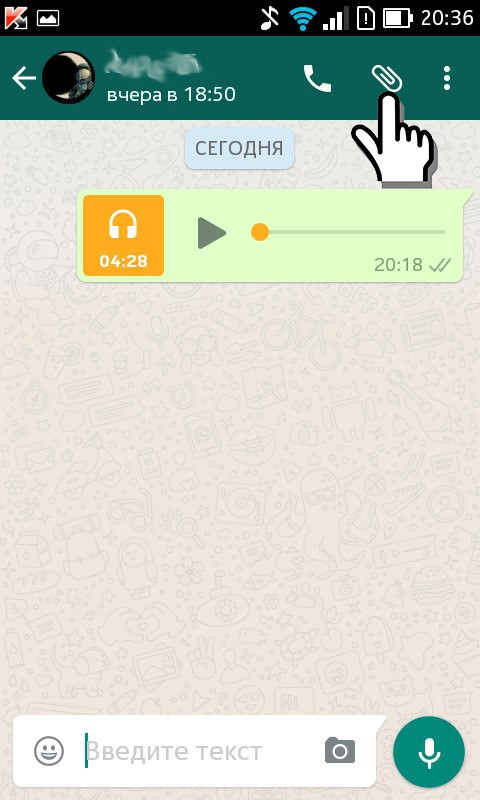
Lo strumento Paperclip ti aiuterà se vuoi allegare un file al tuo messaggio
Vi sono i seguenti allegati:
- Quando fai clic sul pulsante Fotocamera, l'utente verrà reindirizzato alla fotocamera dello smartphone. Puoi scattare una foto e inviarla immediatamente. Se l'abbonato non ha autorizzato Whatsapp a utilizzare la videocamera, viene visualizzata una richiesta.
- Se si desidera inviare foto, video e audio memorizzati sul gadget, è necessario fare clic sui seguenti pulsanti "Libreria foto e video", "Galleria", "Audio". Seleziona il file desiderato e invialo alla persona con cui stai parlando.
- Per allegare al messaggio un file dal telefono o presente nel servizio cloud, fare clic su "Documento".
- Per inviare la propria posizione all'interlocutore, fare clic su "Posizione". Ma per questo, l'applicazione deve anche avere accesso ai geodati.
- Per inviare le informazioni di contatto di qualcuno all'interlocutore, fai clic sul pulsante "Contatti". Verranno visualizzati il nome e il numero di telefono della persona.
- Per inviare una registrazione vocale, è necessario fare clic sull'icona del microfono. La sua posizione è a destra della casella di testo nella parte inferiore della pagina di chat. Tieni premuto il pulsante fino a quando non smetti di parlare, quindi rilascialo per inviare. Se cambi idea sull'invio di un file audio, fai semplicemente scorrere il pulsante a sinistra.
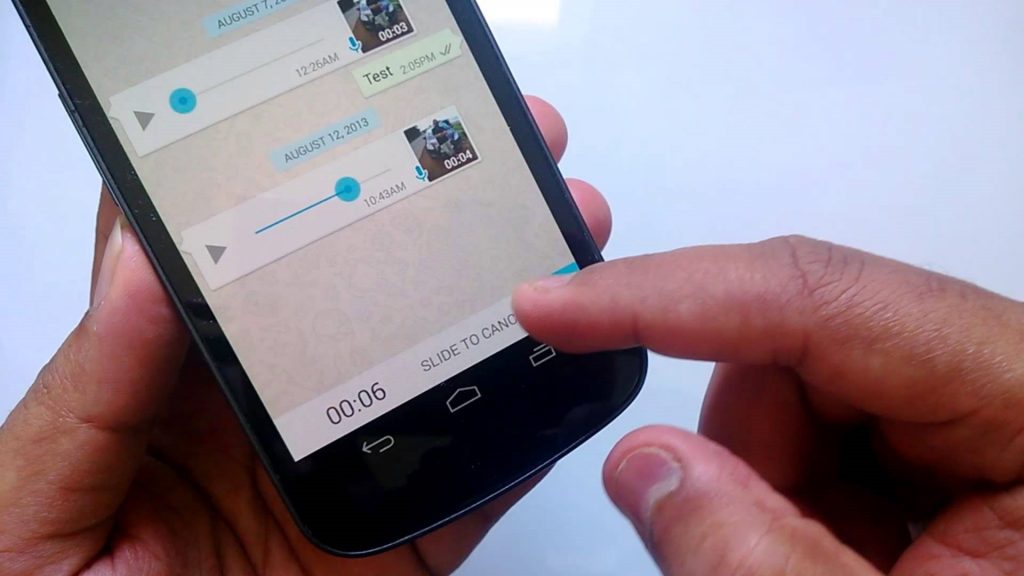
È possibile registrare un messaggio vocale se non è possibile inviarlo in forma di testo (ad esempio, quando si guida)
- Per effettuare una telefonata o una videochiamata, è necessario fare clic sulle icone appropriate. Si trovano nella parte superiore dello schermo a destra.
Come puoi vedere, usare Whatsapp è un gioco da ragazzi. Segui le notifiche.
I problemi
Esistono diversi problemi associati al programma:
- I messaggi non vengono inviati e non arrivano. Molto spesso, il problema è connesso a una connessione Internet scadente.
- Messaggi e notifiche non vengono consegnati in tempo. Ciò è dovuto a errate impostazioni dello smartphone.
- L'applicazione non scarica o aggiorna. Ci possono essere diverse ragioni per questo problema. Ad esempio, memoria insufficiente, incompatibile con il dispositivo e così via.
Questi sono i problemi più comuni.